当我们安装主题和插件时,都会向…
使用Google Fonts Webfonts API ,您只需在网站的标题标签中引用样式表,即可轻松加载自定义字体(与Arial,Georgia,Times New Roman或Helvetica等标准桌面字体相反)。如果您正在开发WordPress主题,并且想要在不使用插件的情况下自定义网站字体,则可以轻松地在网站上加入自定义Google字体以在CSS中使用。
步骤1:选择您的自定义Google字体
使用Google字体非常容易。如果您转到主页“ Google Webfonts ”,然后单击任何字体,则会出现一个弹出窗口,以便您可以自定义字体并查看字体CSS的正确URL。
如果您正在创建一个简单的HTML网站,或者您正在编辑自己的自定义WordPress主题,则要在您的网站上加载自定义字体,只需将样式表链接复制并粘贴到Google托管的自定义字体,并将其粘贴到您的<head>标签(位于WordPress的header.php中)。
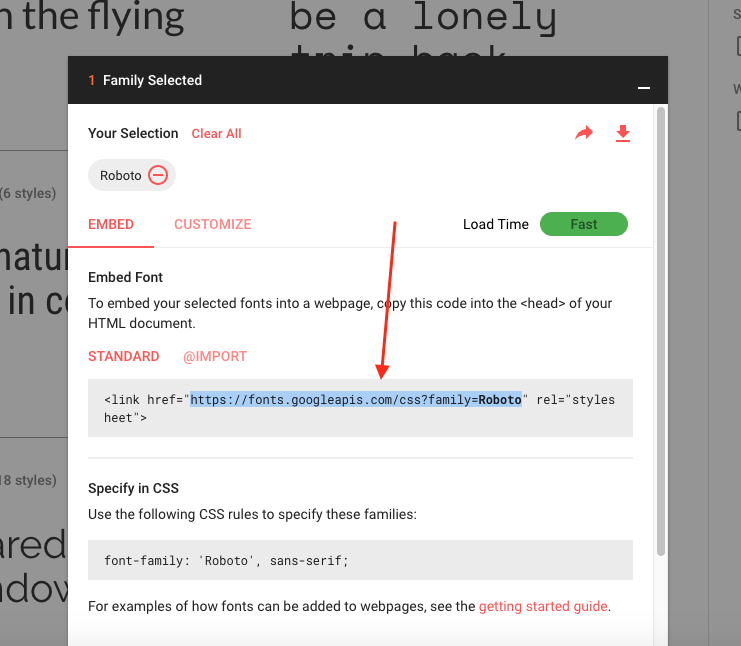
也就是说,将Google字体添加到WordPress主题的首选方法(在创建要分发的主题时非常重要)是利用WordPress wp_enqueue_scripts操作挂钩。
步骤2:将您的Google字体放入队列
如前所述,您可以轻松地将代码从Google拖放到header.php文件中,但是,最好如前所述通过动作挂钩使脚本入队。这样可以更轻松地修改儿童主题,还可以防止与第三方插件的冲突。
步骤1:首先将以下代码粘贴到您的当前主题或子主题functions.php函数文件中(如果该文件不存在,请在主题文件夹中创建一个新文件,并确保将以下代码粘贴到php标签中。
function myprefix_enqueue_google_fonts() {
wp_enqueue_style( 'roboto', 'https://fonts.googleapis.com/css?family=Roboto' );
}
add_action( 'wp_enqueue_scripts', 'myprefix_enqueue_google_fonts' ); 在此特定代码段中,我们使用了wp_enqueue_style函数将“ Roboto” Google字体加载到网站上。但是,您可以多次使用此功能来加载多种字体。
步骤2:现在,您只需要打开style.css文件并更改要为其使用自定义字体的元素的字体名称,或向您的站点添加一些自定义CSS即可更改字体,例如以下示例,即可更改整个正文Roboto的字体。
body { font-family: "Roboto"; } 附加:使用Google字体WordPress插件
当然,如果您没有开发要分发的主题,或者您没有在项目中使用子主题,那么最好使用自定义插件向网站添加字体。在标题为“ 使用Google字体改善WordPress网站排版 ”的文章中,我们建议使用一些很棒的插件,这些插件可让您轻松更改WordPress网站上的字体,更具体地说,是使用Google字体。
您的想法…您如何使用Google字体?
现在就给你!在评论中让我们知道您如何在WordPress中使用Google字体。您是在开发主题或插件,创建自定义网站,还是在帮助人们调整其当前网站设计的自由职业者。还请让我们知道您最喜欢的Google字体是什么。我个人最喜欢的是Roboto,Lora和PT Serif。

微信扫描二维码联系我们!
我们在微信上24小时期待你的声音
提供外贸路由器设备产品,轻松翻墙,解答:WP主题推荐,WP网站建设,Google SEO,百度SEO,专业服务器环境搭建等!
需要提供WordPress主题/插件的汉化服务可以随时联系我们!另外成品WordPress网站以及半成品WordPress网站建设,海外Google SEO优化托管服务,百度SEO优化托管服务,Centos/Debian服务器WP专用环境搭建,WP缓存服务器搭建,我们都是你的首选,拥有多年WP开源程序服务经验,我们一直在坚持客户体验,没有最好,只有更好!


